こんにちは。エンジニアのごえです。TeraTerm(テラターム)のインストール方法・使い方をお伝えします。
TeraTerm(テラターム) インストール方法
ステップ1: TeraTerm(テラターム) ダウンロード
下記のTeraTermのダウンロードサイトにアクセスします。
https://forest.watch.impress.co.jp/library/software/utf8teraterm/
サイトに表示されている最新版のTeraTermをクリックして、ダウンロードを開始します。
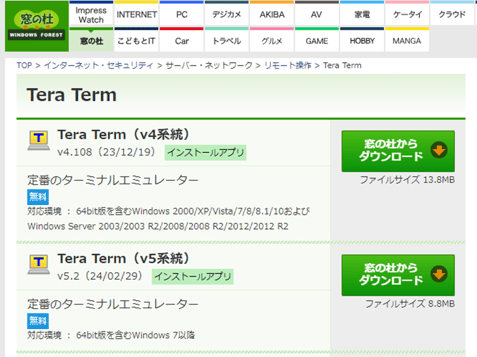
ステップ2: TeraTerm(テラターム) インストール
ダウンロードが完了したら、ファイル(例:teraterm-5.2.exe)をダブルクリックして開きます。
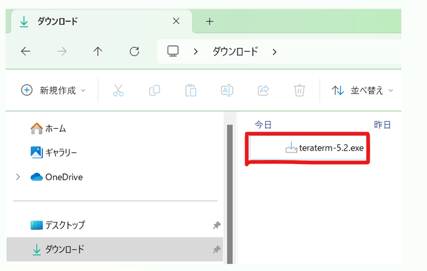
インストーラの指示に従い、必要な設定を選択します。通常は「次へ」をクリックするだけでOKです。
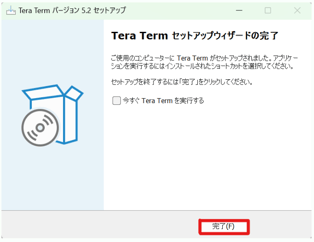
ステップ3: TeraTerm(テラターム) を起動
プログラムの起動:スタートメニューにTeraTermのアイコンが表示されます。アイコンをクリックして、プログラムを起動しましょう。
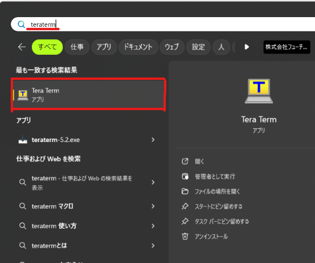
TeraTerm(テラターム) の使い方
さっそくTeraTermを使ってみます。
今回の接続先はローカルネットワーク内のLinuxサーバーです。
「ホスト」にIPアドレスを入力
「ホスト」の欄に接続先のIPアドレスを入力します。
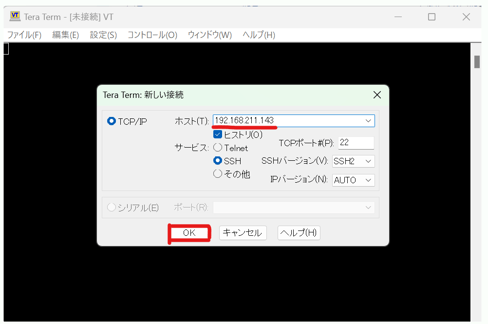
セキュリティ警告が表示が出たら続行
画像のように、セキュリティ警告が表示される場合があります。
「続行」をクリックしてください。
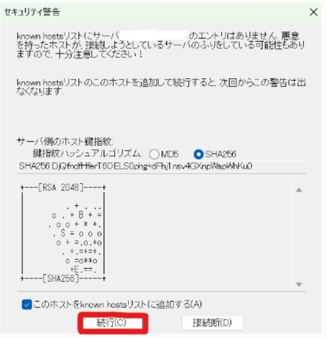
ログイン情報を入力
ユーザー名:ログインするユーザー名を入力
パスフレーズ:パスワードを入力
RSA/DSA/ECDSA/ED25519鍵を使う:秘密鍵のパスを入力します
※公開鍵認証方式を利用しない場合は、ユーザー名とパスフレーズのみ入力して、
認証方式は一番上の「プレインパスワードを使う」を選択してください。
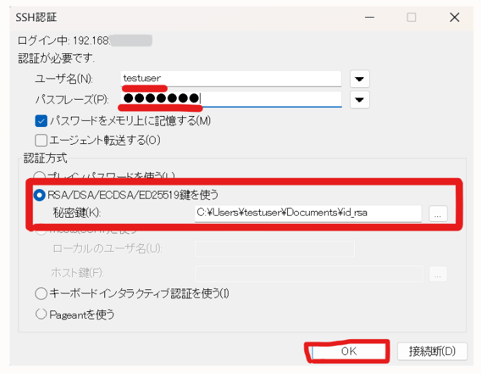
ログイン完了
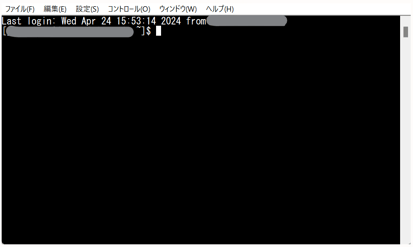
まとめ
TeraTerm(テラターム) は、サーバや他のコンピュータに接続するための非常に便利なツールです。この記事が、そのインストールプロセスを理解しやすくする助けになれば幸いです。

